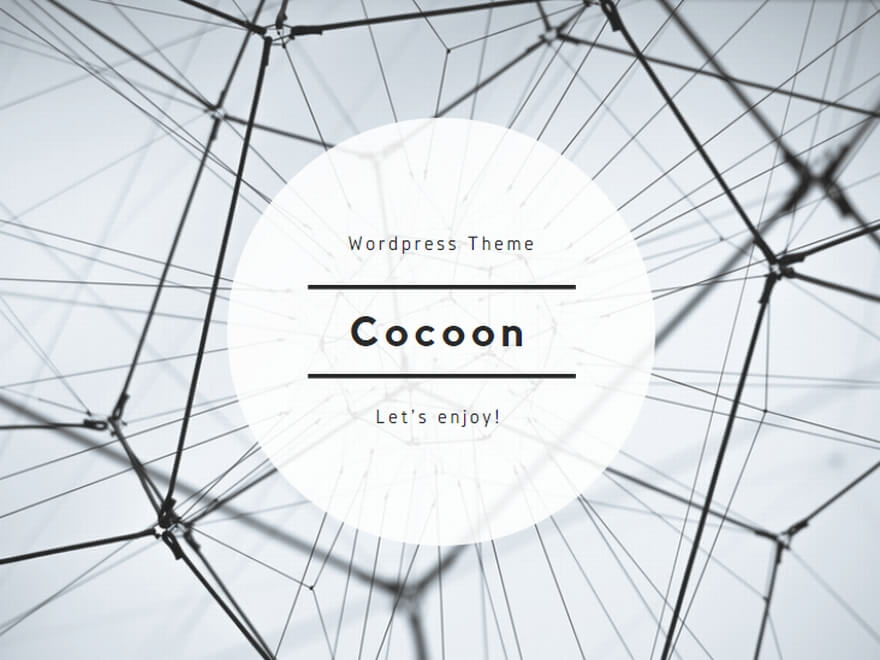クラウドワークスで確定申告が必要になる条件は?確定申告が必要になるケースについて

クラウドワークスでお仕事をしていると、気になってくるのが「確定申告は必要なのかな?」という点ですよね。
特に副業で始めた方や、主婦・学生さんなど、これまで税金の申告にあまり関わってこなかった方にとっては、仕組みが少しわかりにくいかもしれません。
でも心配しなくて大丈夫です。
今回は、クラウドワークスで収入が出た場合に、どんなケースで確定申告が必要になるのかをわかりやすくご紹介していきます。
自分がどのケースに当てはまるのかを知っておくだけでも、安心してお仕事に取り組めますよ。
ケース1・【会社員】で、副業収入が20万円を超えた場合
会社員の方がクラウドワークスで副業をしている場合、注意したいのが年間の副業収入が「所得」として20万円を超えると確定申告が必要になるというルールです。
ここでいう「所得」というのは売上そのものではなく、売上から必要経費を引いた金額になります。
たとえば、クラウドワークスでの年間売上が25万円で経費が5万円だった場合、所得は20万円となり、申告が必要になります。
副業は少額でも積み重なることが多いので、年間の収入と経費はこまめに記録しておくのがおすすめです。
会社から「給与所得」をもらっている・クラウドワークスなどの副業収入(所得)が20万円を超えた
会社員として給与を受け取っている場合、クラウドワークスでの副業収入が年間所得20万円を超えると、確定申告が必要になります。
売上から経費を差し引いた「所得」が基準になるので、収入管理が大切です。
つい見落としがちですが、1年分まとめて確認すると意外と超えている場合もあるので注意しましょう。
「所得」は「売上-経費」のこと
ここでいう「所得」とは、単純に売上そのものではなく、「売上-経費」で計算した金額のことです。
クラウドワークスでのお仕事に必要なパソコン代や通信費などの経費は差し引くことができます。
正しく経費を計上することで、所得額を正確に算出できるので、日頃から領収書や明細を整理しておくとスムーズですよ。
ケース2・【専業フリーランス・個人事業主】の場合は、収入に関係なく基本的に必要
クラウドワークスを本業として取り組んでいる専業フリーランスや個人事業主の方は、基本的に確定申告が必須となります。
これは所得の金額に関係なく、事業者として活動している限り申告の義務があるからです。
特に年間の所得が48万円を超えると、所得税の課税対象となるため、しっかりと申告を行う必要があります。
本業でしっかり稼いでいる場合はもちろんですが、収入が少ない年でも正しく申告することで、後々のトラブルも避けられますよ。
クラウドワークスを本業としてやってる人は金額に関係なく確定申告必須
専業でクラウドワークスを利用している方は、金額にかかわらず確定申告が必要になります。
これは事業所得として扱われるため、収入が少なくても申告義務が発生するからです。
たとえ1年目でまだ収入が安定していない場合でも、きちんと申告しておくことで安心して活動を続けられますよ。
1年間の所得が48万円を超えたら、確定申告が必要
専業フリーランスや個人事業主の場合、所得が48万円を超えると所得税が発生するため、確定申告が必要になります。
基礎控除額が48万円なので、それ以上の所得があると税金の対象になります。
収入や経費をしっかり管理して、年末には早めに準備を始めておくと安心ですね。
ケース3・【学生や主婦】でも、所得が基準を超えたら必要
学生さんや主婦の方も、クラウドワークスで収入を得ている場合、所得が48万円を超えると確定申告が必要になります。
フリーランスや個人事業主と同じ扱いになるので、扶養内で働きたい場合も注意が必要です。
特に在宅ワークでコツコツと取り組んでいると、気づかないうちに収入が増えているケースもあるので、こまめに収入状況をチェックしておきましょう。
基準はフリーランスと同じで所得が48万円を超えたら、確定申告が必要
学生や主婦の方も、所得が48万円を超えた場合は確定申告が必要になります。
この基準はフリーランスと同じです。
売上から必要経費を差し引いた金額(所得)が48万円を超えているかを確認しましょう。
また、扶養控除などに影響する場合もあるので、扶養に入っている場合は特に注意して収入管理をしておきましょう。
ケース4・【住民税の申告】は金額に関係なく必要なケースも
所得税の確定申告が不要な場合でも、住民税の申告が必要になるケースがあります。
これは自治体によって異なるため、一律のルールではありません。
たとえば、副業収入が20万円以下の場合でも、住民税の申告が求められることがあります。
税務署ではなく市役所や区役所が担当しているため、不安な場合は早めに問い合わせて確認しておきましょう。
そうすれば後から通知が来て慌てることもなくなりますよ。
自治体によって対応が違うから心配な人は市役所や区役所に聞くと確実
住民税の申告は自治体によって対応が異なります。
「自分は申告が必要かな?」と迷った場合は、市役所や区役所に確認するのが一番確実です。
電話や窓口で相談すれば、親切に教えてもらえます。
後から申告漏れを指摘されるのは避けたいところなので、早めに確認してスッキリとした気持ちでクラウドワークスのお仕事に取り組んでいきましょう。
クラウドワークスの確定申告で経費計上できるものについて
クラウドワークスで仕事をしていると、確定申告の際に「何が経費として計上できるの?」と迷うことがあると思います。
実は普段の仕事で使っているものの中にも、きちんとルールに沿って経費計上できるものがたくさんあるんです。
経費として計上できるものは、その分税金の負担を減らせるので、しっかり把握しておくことがとても大切です。
今回は、クラウドワークスの確定申告で経費計上できる代表的なものをご紹介しますね。
意外と見落としがちな項目もあるので、ぜひ参考にして、日ごろから領収書やレシートをしっかり管理していきましょう。
経費計上できるもの1・通信費
通信費は、クラウドワークスで仕事をするうえで欠かせない経費のひとつです。
案件の受注や納品、クライアントとのやりとりなど、ほとんどの作業はインターネットを通じて行われます。
そのため、通信にかかる費用は仕事に必要な経費として計上できます。
ただし、プライベートと仕事で兼用している場合は、仕事で使用している割合をしっかり考えて按分することが大切です。
日ごろからどれくらい仕事に使っているか意識しておくと良いですよ。
スマートフォンの通信料金は経費計上できる
スマートフォンの通信料金は、仕事で使用している分を経費計上できます。
たとえば、クライアントとのやり取りや情報収集、案件確認など、仕事に使っている時間の割合を元に按分して申告します。
プライベート用と完全に分けている場合は全額、兼用の場合は仕事用の割合に応じた金額を計上すると良いでしょう。
自宅Wi-Fiなどネット回線の使用量
自宅のインターネット回線も、仕事で使用している割合を経費に計上できます。
クラウドワークスでのやり取りや納品作業はネットが必須ですので、これはしっかり申告しましょう。
こちらも家庭内でプライベートと兼用している場合は、仕事で使用している時間や割合をもとに按分します。
ポケットWi-Fi、モバイルWi-Fiなどの費用
ポケットWi-FiやモバイルWi-Fiなどを利用している場合も、仕事で使っている分は経費になります。
たとえば、外出先で作業をする場合や、クライアントとの打ち合わせ時に活用している場合などは、その分をきちんと経費として計上しましょう。
レシートや利用明細はしっかり保管しておくのがポイントです。
通信機器(高速通信回線など)のリース代
もし高速通信回線などをリース契約している場合、そのリース代も仕事用であれば経費に計上可能です。
特に動画編集や大容量のデータを扱う仕事をしている場合は必要不可欠な設備になるので、忘れずに経費として申告しておきましょう。
オンラインサービスの通信利用料
ZoomやSlackなどのオンラインサービスにかかる通信利用料や、クラウドストレージ(Google Drive、Dropboxなど)の利用料も経費になります。
クラウドワークスの仕事で使っている場合は、これらの費用もきちんと計上しましょう。
意外と見落としがちですが、積み重なると大きな節税につながりますよ。
経費計上できるもの2・消耗品
仕事に必要な文房具やパソコン周辺機器、事務用品などの消耗品も、クラウドワークスでの業務に使っている分は経費として計上できます。
消耗品とは、10万円未満で購入し、概ね1年以内に使い切るものを指します。
たとえば、プリンター用紙やインク、文房具などが該当します。
購入した際のレシートや領収書は必ず保管しておきましょう。
消耗品は意外と頻繁に購入するものなので、しっかり管理しておくと節税効果も大きくなります。
インク、プリンター用紙、ペンなど文房具類
印刷作業に必要なインクやプリンター用紙、書類整理に使うペンやノートなどの文房具類は、業務に使用している分を経費として計上できます。
購入時のレシートはしっかり管理しておきましょう。
マウス、キーボードなどPC周りのアイテム
マウスやキーボードなど、パソコン周辺のアクセサリーも仕事で使っている場合は経費に含めることができます。
特に長時間作業する場合は、作業効率を高めるために購入することも多いので、忘れずに経費計上しておきましょう。
収納棚、ファイルボックスなどの事務用品や収納用品
書類整理に使う収納棚やファイルボックスなども、業務用として購入した場合は経費に計上可能です。
自宅で作業スペースを整えるのに必要なものは、仕事用であればしっかり経費に含めましょう。
タブレット端末(iPadなど)、スマホ、など金額が10万円未満のもの
タブレット端末やスマートフォンなども、金額が10万円未満の場合は消耗品費として経費に計上できます。
クラウドワークスの業務に必要な用途で購入した場合は、しっかり経費として申告しましょう。
金額が10万円以上になる場合は資産計上になるため、注意が必要です。
購入時の明細を確認し、ルールに沿って正しく申告しましょう。
経費計上できるもの3・交通費
クラウドワークスで仕事をしている場合でも、仕事に関連する移動が発生することがありますよね。
そんなときにかかった交通費は経費として計上することができます。
たとえばクライアントとの打ち合わせに出かけたときの交通費、業務に必要な取材や撮影に行ったときの移動費、またはスキルアップのためにセミナーや勉強会に参加するための交通費などが該当します。
仕事に直接関係している移動であることが大前提なので、プライベートな旅行や家族との外出の費用は対象外です。
経費として申告する際は、日時や目的、区間、金額などをきちんと記録しておき、領収書やICカードの履歴などを保管しておくと安心ですよ。
仕事のための移動なら交通費にできる
基本的に「仕事のための移動」であれば、交通費として経費計上が可能です。
電車やバス、タクシー代など、実際にかかった費用を記録し、明細を残しておきましょう。
公共交通機関を使った場合は領収書が出ないこともありますが、その場合はICカードの履歴などを活用すると良いですよ。
クライアントと対面打合せの交通費
クライアントとの対面での打ち合わせの際にかかった交通費は、明確に業務に関係しているため、問題なく経費計上できます。
打ち合わせの日付や場所、相手先をメモしておき、領収書や交通費の記録を添えて管理しておきましょう。
勉強会やセミナーへの参加
スキルアップや情報収集を目的に勉強会やセミナーに参加する場合、そのための交通費も経費に計上できます。
業務に役立つ内容のセミナーであることが前提ですが、こうした自己投資も立派な事業活動の一環です。
参加費用とともに交通費も忘れずに記録しておきましょう。
経費計上できるもの4・水道光熱費
自宅でクラウドワークスの仕事をしている場合、水道光熱費の一部を経費として計上することも可能です。
たとえば電気代やインターネット回線費用、場合によっては水道代なども対象になります。
もちろん生活費全体を経費にすることはできませんが、仕事に使っている割合を合理的に計算して、その分だけ経費にするのが一般的です。
たとえば仕事用スペースの面積比率や使用時間の割合から按分して経費を計算します。
自宅での作業が多い方にとっては意外と大きな節税効果になるので、ぜひ活用してみてくださいね。
経費計上できるもの5・雑費
業務に必要だが他の経費科目に該当しない支出は「雑費」として計上できます。
たとえば、文房具やクリップ、ファイル、作業に使う小物類などが該当します。
また、ちょっとした仕事関連の消耗品や備品購入費用も雑費で処理することが多いです。
金額はそれほど大きくなくても、積み重なると意外と節税につながりますので、レシートや領収書をきちんと保管して漏れなく申告しましょう。
ただし、プライベートな買い物は含めないよう注意してくださいね。
経費計上できるもの6・減価償却費
高額な設備や備品を購入した場合、一度に全額を経費計上できるわけではありません。
10万円以上の耐久性のある物品(パソコンやタブレット、高級デスクなど)は「減価償却」という形で、複数年にわたって少しずつ経費計上するルールになっています。
減価償却費は初年度にドンと大きな経費を計上するのではなく、税法で定められた耐用年数に基づいて毎年一定額ずつ費用化していく方法です。
これにより収益とのバランスがとれる仕組みになっています。
減価償却費の扱いは少し複雑なので、会計ソフトを活用したり、税理士さんに相談するのもおすすめですよ。
パソコン本体/10万円以上で購入した場合は減価償却となる
仕事用にパソコンを10万円以上で購入した場合、その費用は減価償却で処理します。
通常は耐用年数4年として、購入金額を4年間に分けて経費計上します。
業務に不可欠な設備なので、きちんと申告しておきましょう。
タブレット端末など
タブレット端末もパソコンと同じ扱いで、10万円以上の購入であれば減価償却対象になります。
仕事で資料閲覧や打ち合わせ用に使う場合などは、しっかり経費として処理できます。
用途をメモしておくと申告時に説明しやすいですよ。
プリンター、スキャナーなど複合機
プリンターやスキャナーといった複合機も、10万円以上なら減価償却が必要です。
ペーパーレス化が進んでいるとはいえ、請求書や契約書の印刷・スキャンなど、意外と業務に役立つ機器ですよね。
これらもきちんと経費として申告しましょう。
高級デスク、チェアなど10万円以上の家具や設備
作業環境を整えるための高級デスクやチェアも、10万円以上の場合は減価償却の対象になります。
特に長時間作業する方にとって、良い椅子は健康面でも重要です。
しっかり設備投資した場合は、忘れずに減価償却費として計上しておきましょう。
経費計上できるもの7・システム手数料
クラウドワークスを利用していると、報酬からシステム手数料が差し引かれていますよね。
このシステム手数料も立派な経費として計上できます。
たとえば、報酬3万円から6,000円の手数料が引かれている場合、その6,000円分は「支払手数料」などの科目で経費に入れてOKです。
手取り額だけではなく、発生した手数料も漏れなく計上することで、正確な所得を算出できます。
クラウドワークスの明細から手数料額を確認して、しっかり申告しましょう。
クラウドワークスの確定申告/確定申告に必要な書類について
クラウドワークスで収入が発生したら、必要に応じて確定申告を行うことになりますが、その際に「どんな書類が必要なの?」と迷ってしまう方も多いのではないでしょうか。
確定申告は最初こそハードルが高く感じますが、必要な書類がわかっていれば意外とスムーズに進められます。
申告の種類によって準備する書類も少し異なりますので、自分が白色申告なのか青色申告なのかを確認して、早めに準備を始めると安心ですよ。
今回は、クラウドワークスで確定申告を行う際に必要な書類について、わかりやすく整理してご紹介しますね。
必要な書類1・確定申告書
確定申告の基本となるのが「確定申告書」です。
これは税務署に提出するメインの書類で、所得金額や税額、控除などを記載する重要な書類です。
申告の種類によって使用する様式が異なります。
白色申告の場合は「確定申告書B」だけを使用すればOKです。
一方、青色申告の場合は「確定申告書B」に加えて「青色申告決算書」の提出も必要になります。
自分がどちらの申告形態かを確認して、間違いのないように準備しましょう。
白色申告 → 確定申告書Bだけを使用する
白色申告をする場合は、確定申告書Bのみを使用して提出します。
白色申告は比較的シンプルな手続きなので、帳簿付けも簡易的で済むケースが多いです。
副業や初めての申告であれば、まずは白色申告からスタートする方も多いですよ。
確定申告書Bは国税庁のサイトからダウンロードもできますし、税務署でも入手可能です。
青色申告(65万円控除) → 確定申告書B+青色申告決算書
青色申告で65万円控除を受ける場合は、確定申告書Bに加えて青色申告決算書も提出する必要があります。
青色申告は帳簿付けが複式簿記で行われ、少し手間はかかりますが、その分控除額が大きくなるというメリットがあります。
青色申告決算書には売上や経費の詳細、損益の状況などを記載します。
正確な帳簿管理が求められるので、事前に準備しておきましょう。
必要な書類2・収支内訳書 または 青色申告決算書
収支内訳書または青色申告決算書は、1年間の収入や経費、利益の状況をまとめた書類です。
これは所得金額を計算するために欠かせないものです。
白色申告の場合は「収支内訳書」を作成して提出します。
一方、青色申告の場合は「青色申告決算書」が必要になります。
それぞれの書類には売上金額、必要経費、所得金額などを記載しますので、日ごろから取引の記録をしっかりとっておくことが大切ですよ。
1年間の売上(収入)、経費、利益をまとめた書類
収支内訳書や青色申告決算書は、1年間の売上(収入)、経費、そしてその結果として残った利益(所得)をまとめたものです。
クラウドワークスの報酬や、必要経費(通信費、機材費、ソフトウェア代など)を正確に記録しておくことで、これらの書類をスムーズに作成できます。
領収書や取引明細はきちんと整理しておくと、作成時に慌てずに済みますよ。
白色申告なら収支内訳書を用意する
白色申告の場合は、収支内訳書を作成します。
これは比較的シンプルなフォーマットで、1年間の収入と経費を記載するものです。
特別な会計ソフトがなくても作成できますし、国税庁のサイトに用意されているフォームを使えば初心者の方でも迷わず作成できます。
初めて確定申告をする方にはわかりやすいのでおすすめですよ。
青色申告なら青色申告決算書を用意す
青色申告の場合は、青色申告決算書を用意します。
こちらは複式簿記で管理した帳簿をもとに作成するため、売上や経費だけでなく、貸借対照表なども含まれます。
その分しっかりとした帳簿管理が求められますが、65万円の控除が受けられるため、節税効果は大きいです。
きちんと準備しておけば、難しく感じることはありません。
毎月コツコツ記帳しておくと申告時に楽になりますよ。
必要な書類3・クラウドワークスの報酬明細
クラウドワークスで確定申告を行う際に欠かせないのが「報酬明細」です。
これがなければ、1年間でどれだけの収入があったのか正確に申告できません。
クラウドワークスのマイページから報酬明細をダウンロードすることができ、年度ごとにまとめて取得できるのでとても便利です。
また、場合によっては取引先が「支払調書」を発行してくれることもあります。
これは源泉徴収が行われている場合などに発行されることがあり、もし手元に届いた場合は確定申告時に必ず添付または記載しましょう。
取引履歴はこまめに確認し、年度末に慌てないよう早めに準備しておくと安心です。
クラウドワークスのマイページから報酬明細書、支払調書(発行される場合もある)をダウンロードしておく
クラウドワークスのマイページには「報酬管理」のページがあり、ここから報酬明細書や取引履歴を確認・ダウンロードすることができます。
これが確定申告における「収入証明」となる重要な書類なので、必ず保存しておきましょう。
また、取引先によっては「支払調書」が発行される場合もあります。
発行されるかどうかはクライアント側の判断によるため、必要に応じて事前に確認しておくと安心です。
必要な書類4・経費の領収書・レシート類
確定申告では「所得=収入-経費」で計算するため、経費を正しく計上することが節税につながります。
そのために必要なのが1年間で発生した経費の領収書やレシート類です。
たとえば、クラウドワークスのお仕事に関連して使った通信費(インターネット代やスマホ代)、交通費(取材や打ち合わせの交通費)、消耗品費(文房具や作業用備品)、雑費などが該当します。
これらの領収書やレシートは必ず保管しておき、確定申告時に経費として計上しましょう。
経費を適切に管理しておくことで、税金の負担を大きく減らすことができますよ。
1年間で使った通信費、交通費、消耗品費、雑費、など経費の領収書やレシート
クラウドワークスでのお仕事に必要な費用は経費として申告できます。
通信費は自宅のインターネット回線費用やスマホの利用料が対象になります。
交通費は電車賃やバス代、必要な場合のタクシー代などが含まれます。
消耗品費は文房具や仕事用に購入した小物類などです。
こうした支出に関する領収書やレシートは必ず取っておきましょう。
後からまとめて整理するのは大変なので、日頃から月ごとに整理しておくのがおすすめですよ。
必要な書類5・身分証明書・マイナンバーカード(または通知カード+本人確認書類)
確定申告には本人確認書類の提出も必要です。
特に「e-Tax」を利用する場合や還付申告を行う場合はマイナンバーの確認書類が必須となります。
基本的にはマイナンバーカード(両面コピー)を用意すればOKですが、もしまだマイナンバーカードを作成していない場合は、通知カード+本人確認書類(運転免許証やパスポートなど)のコピーをセットで提出する形でも対応可能です。
確定申告書の提出直前になって慌てないよう、事前に確認して準備しておきましょう。
マイナンバーカード(両面コピー) または通知カード+運転免許証やパスポートのコピー
確定申告の際は本人確認のための書類が必要になります。
マイナンバーカードを持っている方は、その両面のコピーを添付すればOKです。
もしマイナンバーカードがない場合は、通知カード(旧・紙のマイナンバー通知)に加えて、本人確認ができる運転免許証やパスポートのコピーも一緒に提出します。
これらの書類がそろっていないと申告が受理されないことがあるので、余裕を持って準備しておきましょう。
必要な書類6・振込先の口座情報(還付を受ける場合)
確定申告で還付金が発生する場合、その振込先となる口座情報の提出も必要です。
通常は、金融機関名、支店名、口座番号、口座名義(カタカナ)を記載します。
口座情報が間違っていると振り込みが遅れたり、振り込みができない場合もあるので、しっかり確認して正確に記載しましょう。
申告時には通帳やキャッシュカードを手元に用意しておくと、記載ミスを防げてスムーズに手続きが進みますよ。
通帳+キャッシュカードを用意しておくとスムーズ
還付金を受け取る際は、申告書に振込先口座を記載する必要があります。
通帳またはキャッシュカードに記載されている情報(銀行名、支店名、口座番号、名義)を確認して、正確に入力しましょう。
万が一間違えてしまうと、還付金の振込が遅れることがあるので注意が必要です。
申告作業をする際には、手元に通帳やキャッシュカードを用意しておくと安心して進められますよ。
クラウドワークスの確定申告のやり方/支払調書の発行手順について
クラウドワークスで確定申告を行う際に重要な書類のひとつが「支払調書」です。
これは、1年間にクライアントから受け取った報酬額や源泉徴収額などを証明する書類で、確定申告の際に必要になります。
クラウドワークスではこの支払調書を自分で確認・発行できる機能が用意されているので、正しい手順で準備しておけば、スムーズに申告が進められますよ。
今回はクラウドワークスで支払調書を発行する手順について、わかりやすくご紹介します。
初めての方でも安心して取り組めますので、ぜひ参考にしてくださいね。
手順1・支払調書の確認画面にアクセスする
まず最初に行うのが、クラウドワークスのマイページから「支払調書の確認画面」へアクセスすることです。
ここでは、自分がこれまでに受け取った報酬や、源泉徴収が行われたかどうかといった情報を一覧で確認できます。
確認画面は簡単な操作でたどり着けるようになっているので、初めての方でも安心です。
対象期間を選択すれば、その年に必要な支払調書の情報が確認できます。
申告に必要な金額を把握するために、まずはここから始めましょう。
支払調書の確認画面では支払い履歴や過去の報酬を確認することができます
支払調書の確認画面にアクセスすると、自分がクラウドワークスで受け取った支払い履歴が一覧で表示されます。
ここで、過去の報酬額や源泉徴収された金額を確認することができ、確定申告時に必要な情報をきちんと把握できます。
年度ごとに確認できるため、申告する年の情報に間違いがないかを確認しておくと安心です。
支払調書の対象期間を選択すると詳細の確認ができます
確認画面では対象期間を選択することで、その期間に受け取った報酬の詳細を確認することができます。
たとえば、1月から12月までの1年分のデータを確認したい場合は、その期間を選んで情報を表示します。
源泉徴収額や支払総額など、申告に必要なすべての情報がここで確認できるので、申告前に必ず確認しておきましょう。
手順2・契約画面の「帳票メニュー」をクリックする
次に、クラウドワークスの契約画面に移動し、「帳票メニュー」をクリックします。
このメニューから、支払調書の発行に進むことができます。
帳票メニューには請求書や領収書など、他にも便利な書類が揃っているので、この機会に一度確認しておくのもおすすめです。
支払調書の発行はこのメニューから行うのが基本の流れになりますよ。
手順3・契約完了後「支払調書」ボタンをクリックする
契約が完了した案件については、支払調書を発行できるようになります。
契約完了後、帳票メニューの中に「支払調書」ボタンが表示されるので、それをクリックして次のステップに進みます。
このボタンを押すと、支払調書の発行画面に進み、必要な情報の入力が行えるようになります。
ボタンが表示されていない場合は、契約ステータスなどを確認してみましょう。
手順4・「支払調書の発行」画面で必要な情報を入力します
「支払調書の発行」画面では、必要な情報を入力していきます。
入力項目はシンプルで、期間や発行対象などを確認して進めていけばOKです。
入力ミスがないように、事前に確認画面で内容をチェックしておくと安心です。
また、源泉徴収の有無や金額もこの画面で確認できるので、確定申告時に必要な金額と照らし合わせるのにも役立ちます。
入力が終わったら、次のステップに進みましょう。
手順5・「プレビューで内容を確認する」ボタンをクリックします
最後に、「プレビューで内容を確認する」ボタンをクリックして、入力した情報が正しいか確認します。
プレビュー画面で内容に誤りがないかをしっかりチェックしておきましょう。
もし間違いがあった場合は、この段階で修正が可能です。
確認が終わったら支払調書を正式に発行することができます。
発行した支払調書はPDFなどで保存しておき、確定申告時に添付したり、手元の控えとして活用しましょう。
クラウドワークスの確定申告のやり方/確定申告書の提出方法について
クラウドワークスで収入を得るようになると、気になってくるのが確定申告の手続きですよね。
「どうやって申告したらいいんだろう?」「提出方法は何があるの?」と初めての方は戸惑うかもしれません。
でも大丈夫です。
確定申告のやり方は意外とシンプルで、自分に合った提出方法を選べば無理なく進められます。
提出方法は主に郵送、窓口提出、オンラインのe-Taxの3つがあり、それぞれのメリットがあります。
また、申告時には源泉徴収の有無を確認しておくことも大切なポイントです。
今回は、クラウドワークス利用者向けに確定申告書の提出方法や進め方のコツをご紹介しますね。
確定申告書の提出方法1・郵送で税務署に送付する
確定申告書は郵送で税務署に提出する方法があります。
この方法は、自宅でじっくりと書類を準備できるため、税務署に足を運ぶ手間を省けるのがメリットです。
作成した申告書と必要な添付書類(源泉徴収票や控除証明書など)を同封して、所轄の税務署に送ります。
郵送時は控えに税務署の受領印をもらうために返信用封筒(切手を貼付)を同封すると安心ですよ。
期限ぎりぎりになると郵便が遅れる可能性もあるので、余裕をもって発送するのがポイントです。
確定申告書の提出方法2・税務署の窓口に直接提出する
税務署の窓口に直接出向いて申告書を提出する方法もあります。
窓口提出のメリットは、その場で書類の確認を受けられるため、記載漏れや誤りにすぐ気づける点です。
また、税務署職員に不明点を質問できるため、初めての申告で不安がある方にはおすすめの方法です。
確定申告期間中は窓口が混雑することも多いので、早めに訪問するか、比較的空いている時間帯を狙うとスムーズに済ませられます。
提出後は控えに受付印を押してもらい、大切に保管しておきましょう。
確定申告書の提出方法3・e-Taxを利用する
近年は国税庁の電子申告システム「e-Tax」を使って、自宅からオンラインで申告する方が増えています。
e-Taxを利用すれば、パソコンやスマホから手軽に申告手続きができ、税務署に行く必要もありません。
必要なソフトやマイナンバーカード、ICカードリーダー、またはID・パスワード方式を準備しておけばOKです。
データ送信後には受領通知も発行されるため、提出した証明もバッチリ残せます。
時間や場所を選ばずに申告できるので、忙しい方には特に便利な方法ですよ。
確定申告のやり方1・取引先が源泉徴収を行っているか確認する
確定申告を進める前に、まず確認しておきたいのが「クラウドワークスでの取引先が源泉徴収を行っているかどうか」です。
源泉徴収とは、報酬から所得税があらかじめ差し引かれて支払われている仕組みで、これがあるかどうかで申告時の記載内容が変わります。
すでに源泉徴収がされていれば、確定申告でその情報を反映させることで、税金の過不足が調整されます。
確認はクラウドワークスの取引履歴や支払い明細で簡単にできますので、申告準備の一環として必ずチェックしておきましょう。
過去の取引履歴や支払い明細を確認しましょう
クラウドワークスのマイページなどから、過去の取引履歴や支払い明細を確認することができます。
ここで、報酬の支払明細に「源泉徴収税額」が表示されていれば、その案件では源泉徴収が行われていることになります。
取引先によっては源泉徴収がされていない場合もあるため、案件ごとに確認して正確な金額を把握しておくと安心です。
記録を残しておけば、いざ確定申告のときに迷わず記載できますよ。
源泉徴収が行われている場合はすでに税金が収められている
源泉徴収が行われている場合、その分の所得税はすでに納付されているため、確定申告時にはその情報を記載して申告します。
もし源泉徴収額が多めに引かれていた場合は、申告によって還付金が戻ってくることもありますし、逆に不足分があれば追加納付が必要になります。
正確に申告するためにも、源泉徴収の有無と金額をきちんと確認して、申告書に記載しておきましょう。
そうすることで二重課税を防ぎ、スムーズな納税につながります。
確定申告のやり方2・支払調書と源泉徴収票を用意する
クラウドワークスで確定申告を行う際には、「支払調書」と「源泉徴収票」を用意することが大切です。
支払調書は、クラウドワークスやクライアントがあなたにいくら報酬を支払ったのか、そして源泉徴収が行われていた場合はその金額が明記された書類です。
これをもとに正確な所得金額やすでに納めた税金を申告することになります。
会社員の方が副業としてクラウドワークスを利用している場合は、勤務先からの源泉徴収票も必要になるので、忘れずに手元に揃えておきましょう。
支払調書はクラウドワークスから発行されまる
クラウドワークスでは、一定額以上の報酬を得た場合、年度末に「支払調書」が発行されます。
これはクラウドワークスのマイページからダウンロードできることが多いので、年度末になったら必ず確認しておきましょう。
支払調書にはその年に受け取った報酬額と、もし源泉徴収が行われていた場合はその税額が記載されているため、確定申告時にとても重要な書類となります。
分からない場合はクラウドワークスのサポートセンターに問い合わせましょう
もし支払調書の発行タイミングや取得方法が分からない場合は、クラウドワークスのサポートセンターに問い合わせてみましょう。
とても丁寧に対応してくれるので、初めての方でも安心して確認できます。
申告期間が始まる前に確認しておくと、スムーズに準備が進みますよ。
確定申告のやり方3・支払調書、源泉徴収票、収支内訳書、確定申告書を用意する
確定申告を行う際には、必要な書類を揃えておくことが大切です。
クラウドワークスで仕事をしている場合は、支払調書のほかに、勤務先がある場合は会社からの源泉徴収票も必要です。
また、事業所得として申告する場合は「収支内訳書」を作成し、経費などの詳細を記載します。
そして、最終的には「確定申告書」にすべての情報をまとめて提出します。
これらの書類をきちんと揃えておけば、申告作業がスムーズに進みますよ。
確定申告のやり方4・必要書類を記入して提出する
必要な書類が揃ったら、いよいよ申告書の記入に入ります。
確定申告書には、収入や所得の金額、控除の内容、すでに源泉徴収された税額などを正確に記載します。
収支内訳書や支払調書を見ながら丁寧に記入しましょう。
記入が終わったら、提出方法(郵送、窓口、e-Tax)を選んで、期限内に提出します。
万が一間違いが見つかった場合でも修正申告ができるので、まずは落ち着いて進めてみてください。
早めに準備を始めて余裕を持って申告するのがコツですよ。
クラウドワークスの確定申告は必要?についてよくある質問
クラウドワークスはやばい?本当の評判について教えてください
関連ページ: クラウドワークスの評判は?やばい案件が多い?副業の手数料が高い?
クラウドワークスのデータ入力は初心者でも稼ぐことができますか?
関連ページ: クラウドワークスのデータ入力は稼げる?初心者が副業するときの注意点
クラウドワークスの手数料はどのくらいですか?
関連ページ: クラウドワークスの手数料はいくら?手数料が高いときの対処法や他サービスとの比較
クラウドワークスで得た報酬は確定申告の必要がありますか?
関連ページ: クラウドワークスで確定申告が必要になる条件や注意点/確定申告のやり方について
クラウドワークスの退会・解約の方法について教えてください
関連ページ: クラウドワークスの退会方法は?退会した理由や退会できない原因・再登録の方法など
クラウドワークスから報酬が振り込まれるタイミングはいつですか?
クラウドワークスの報酬の出金期限はありますか?
クラウドワークスの報酬の出金が可能な最低金額はいくらですか?
早く出金を行いたい場合(クイック出金)について教えてください
契約金額と実際の金額に開きがある場合はどうしたら良いですか?
作品の納品後にクライアントと連絡が取れなくなったのですがどうすれば良いですか?
参照: よくある質問 (クラウドワークス公式サイト)
クラウドワークスの確定申告は必要?クラウドソーシングサービスを比較
| サービス名 | 案件 | 登録料金 | 手数料 | 出金可能な金額 |
| クラウドワークス | ライター、 デザイナー、 コーダー、 動画編集者、 マーケターなど | 無料 | 5~20% | 1,000円以上 |
| ランサーズ | ライター、 デザイナー、 コーダー、 動画編集者、 マーケターなど | 無料 | 一律16.5% | 1,000円以上 |
| EC WITH | ECコンサル,ECサイト運営、ECサイト広告運用、CSコンサルなど | 無料 | ー | ー |
| クラウディア | エンジニア、デザイナー、イラストレーター、ライターなど | 無料 | 3%~ | ー |
| フジ子さん | 経理、秘書、総務、人事、WEB作成、SNS運用代行、ECサイト運用代行、画像加工、画像編集など | 無料 | ー | ー |
| Anycrew(エニィクルー) | エンジニア、デザイナー、マーケター、ライター、バックオフィス、コンサルタント、広報、人事、営業など | 無料 | ー | ー |
| ポテパンフリーランス | エンジニア | 無料 | ー | ー |
| ITプロパートナーズ | エンジニア、デザイナー、マーケター、ディレクター | 無料 | ー | ー |
| ココナラ | デザイン、イラスト、サイト制作、動画編集、ライティング、占い | 無料 | 10~25% | ー |
| タイムチケット | カメラマン、カウンセラー、コンサル、ライター、デザイナー、コーダー、動画編集者、マーケターなど | 無料 | 15~25% | ー |